
Reparo de fotos com IA
Repare suas fotos, melhore a qualidade e restaure momentos preciosos com uma solução baseada em IA.
29/09/2022 • Arquivado para: Backup de dados • Soluções comprovadas
P: Como restaurar a imagem do sistema a partir do hard drive externo Windows 10
Q: How to restore system image from external hard drive Windows 10 Há esta questão; não sou capaz de realizar nenhuma das tarefas particulares, pois não estou tão ciente das funções desta janela, além de não ter um software para fazer isso. O problema é que o backup da imagem do sistema é armazenado no hard drive deste computador, ao invés de qualquer outro drive externo. Quero saber se há alguma forma de criá-lo e restaurá-lo no hard drive externo e, se sim, então quero saber os passos mais fáceis para fazê-lo".
O Windows pode lhe oferecer várias ferramentas com as quais você teria dificuldade para lidar. Mesmo assim, não há necessidade de entrar em pânico, você, certamente, pode resolver este problema e pode restaurar a imagem do sistema a partir do hard drive externo. Há duas maneiras principais de realizar esta tarefa, que são mencionadas no guia. Neste guia, você também terá uma visão geral dos motivos pelos quais as pessoas criam e restauram a imagem do sistema, o que lhe dará informações detalhadas sobre a situação. Então, siga o guia com cuidado para sair dessa situação devastadora.
Antes de tudo, você precisa saber qual é a imagem do sistema. A imagem do sistema Windows 10 é uma cópia exata do sistema operacional, setores de inicialização, configurações, programas, registro e arquivos essenciais na unidade C. A imagem garante a proteção do computador e reaviva sua instalação do windows 10, muito rapidamente.
Portanto, chegar à razão de criar um backup da imagem do sistema em um hard drive externo é que se seu computador enfrentar causalidades como corrupção, ataque de vírus ou qualquer outro fenômeno natural, você terá o backup no hard drive. Se você não tiver feito um backup no hard drive externo, então você não será capaz de recuperar a imagem do sistema em seu computador. O que é de fato uma grande perda. Portanto, é melhor criar uma imagem do sistema em um hard drive externo para evitar esta situação problemática.
Agora, chegando aos métodos para criar e restaurar a imagem do sistema. O Windows nunca deixa de surpreender você com uma coleção diversificada de ferramentas. Vamos primeiro considerar a ferramenta interna do Windows para servir ao propósito. Portanto, antes de restaurar a imagem do sistema, primeiro é necessário criar uma imagem no hard drive externo. Primeiramente, siga os passos para criar a imagem do sistema no hard drive externo com a ferramenta embutida do Windows;
Passo 1:Conecte o disco rígido externo ao seu computador, adequadamente.
Passo 2:No segundo passo, abra a "configuração" > clique em "atualizar e segurança"> "backup"> "ir para backup e restaurar" se você estiver usando o Windows 7.
Passo 3:Agora, escolha a opção "criar uma imagem do sistema" e no lado esquerdo de sua tela marque a opção "Em um hard drive" sob o título "onde você quer salvar o backup". Além disso, você terá uma lista do menu suspenso do hard drive, escolha o hard drive externo.
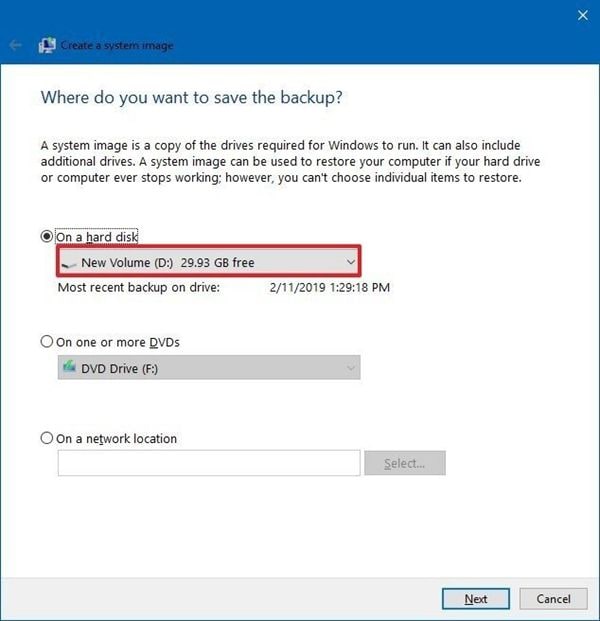
Passo 4:Clique em "Próximo" "Iniciar backup". Agora você tem que esperar até que o backup completo da imagem de seu sistema seja criado. Isto pode levar algum tempo.
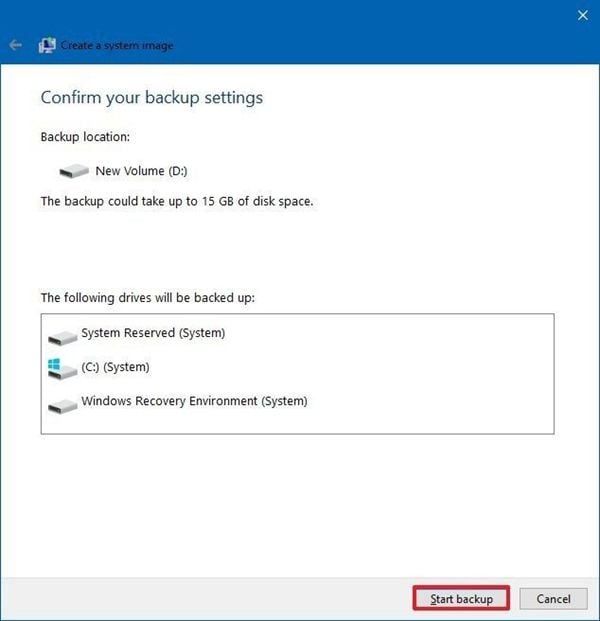
Passo 5:Uma vez concluído o backup, você será solicitado a criar um disco de reparo do sistema (CD/DVD) para acessar as opções de recuperação, caso seu computador não consiga inicializar.
Agora que você aprendeu como criar uma imagem de sistema em um hard drive externo, você deve conhecer os passos para recuperar essa imagem de um sistema de backup. Chegando aos passos centrais do guia, há duas situações para o processo de restauração, você deve seguir, cuidadosamente, os passos para recuperar um backup da imagem do sistema do Windows 10;
se seu computador inicia normalmente, então restaurar a imagem de backup do Windows 10 não é uma dor de cabeça. Você só precisa considerar este pequeno passo, Abrir "Configurações" > ir para "Atualização e Segurança" > "Recuperação". Clique no botão "Reiniciar agora" na seção Inicialização avançada. Quando seu computador reiniciar, vá para "Solução de problemas" > "Opções avançadas" > "Recuperação da imagem do sistema" e siga as instruções para restaurar a imagem do sistema Windows 10 que você criou no hard drive externo.
Se seu computador não conseguir inicializar corretamente devido a qualquer motivo, siga estas extensas etapas;
Passo 1:Conecte, corretamente, o disco rígido externo ao seu computador e o disco de reparo do sistema ao seu computador.
Passo 2:Agora, reinicie seu computador a partir do disco de reparo. Em segundo lugar, você precisa alterar as configurações da BIOS do sistema para garantir que ele possa inicializar a partir do drive de CD ou DVD pressionando "Delete/f2".
Passo 3:uma vez aberta a janela de diálogo de configuração, clique em " próximo" > "repare seu computador" no canto inferior esquerdo > "solução de problemas" > "recuperação de imagem do sistema" > escolha Windows 10.

Passo 4:Além disso, selecione a opção "use a última imagem de sistema disponível" e clique em " próximo".

Passo 5:Na última etapa, se você estiver disposto a restaurar a imagem do sistema para uma nova unidade, Você deve selecionar a opção "formato e disco de repartições". Tenha em mente que isto apagará todas as divisórias e discos existentes em seu computador. Finalmente, clique em " próximo">"finalizar">"sim" para ativar a recuperação da imagem do sistema Windows 10 a partir do hard drive externo.

se você tiver tentado usar uma ferramenta embutida no Windows para criar e restaurar a imagem do sistema em um hard drive externo e não estiver satisfeito, ou achar que esse método é difícil de ser aplicado. Você pode usar o incrível backupper AOMEI para sua satisfação, o backupper AOMEI oferece os passos mais simples para se livrar desta situação.
Primeiro aprenda a criar uma imagem do sistema no hard drive externo, seguindo as etapas, cuidadosamente;
Etapa 1. Abra o Painel de Controle, vá para Sistema e Segurança > Histórico de Arquivos, depois clique em Sistema de Backup de Imagem no canto inferior esquerdo. Ou você pode digitar diretamente backup e restaurar na caixa de busca, selecionando-o a partir da lista de resultados de busca.
Etapa 2. Conecte o hard drive externo ao seu computador e selecione-o como o caminho de destino, depois clique em Próximo.
Etapa 3. Confirme suas configurações de backup e clique em iniciar o backup
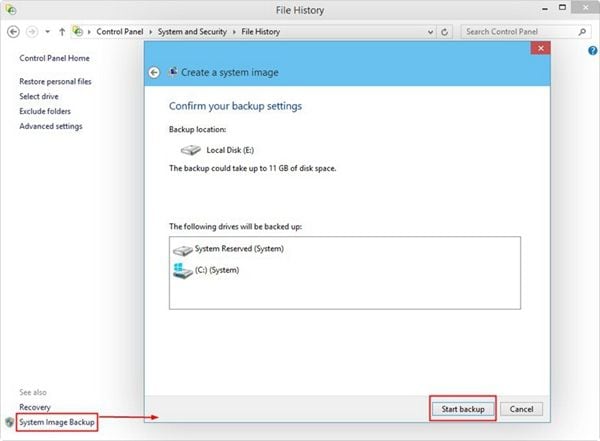
Uma vez criada a imagem do sistema Windows, agora é hora de recuperá-la usando mais backups da AOMEI, siga estes passos cuidadosamente;
Passo 1:Baixar e iniciar o AOMEI backupper, uma vez baixado, abra o aplicativo. Na aba esquerda, selecione restaurar e depois clique em Selecionar tarefa ou Selecionar arquivo de imagem.

Passo 2:Agora, selecione a imagem de backup no hard drive externo e clique no botão seguinte para recuperar a imagem de seu sistema até o ponto em que o backup tenha sido feito.

Passo 3:Além disso, escolha a opção desejada para restaurar a imagem inteira ou parte e clique em Próximo.

Passo 4:Na última etapa, na página "Resumo de Operação", veja a operação que será executada. Em seguida, clique em Iniciar Restauração. Aguarde a conclusão do processo, e depois clique em Concluir. O processo de espera pode levar tempo, dependendo do tamanho da imagem do sistema a ser restaurado.

O Windows é amplamente utilizado em todo o mundo. Não há dúvida de que podem ocorrer múltiplas causalidades quando se trata de sistemas operacionais e dispositivos de armazenamento de um computador. Se você se esforça para criar ou mesmo restaurar um backup da imagem do sistema, não se estresse. Você pode resolver seu problema apenas seguindo alguns métodos rápidos. A única cosia que você precisa ter em mente é verificar a saúde do seu windows depois de um determinado período. Ao fazer isso, você saberá quando for o momento perfeito para criar um backup. Proteger seus dados deve ser sua principal prioridade, portanto, antes de saltar para qualquer um dos métodos mencionados acima, apenas certifique-se de ser capaz de executar todas as etapas. O conselho dos especialistas é que você use o melhor software disponível que é o AOMEI backupper.
Luís Santos
chief Editor